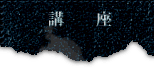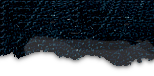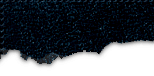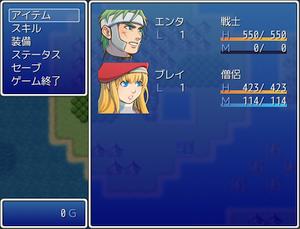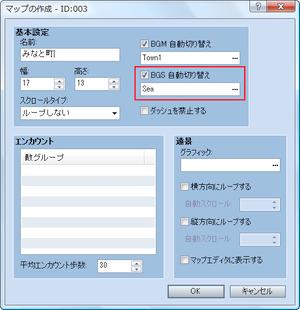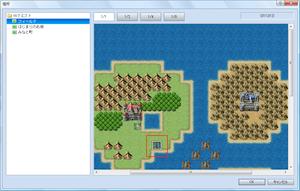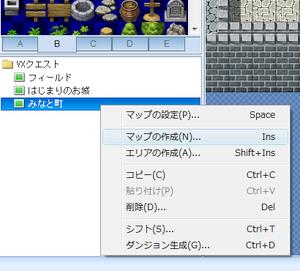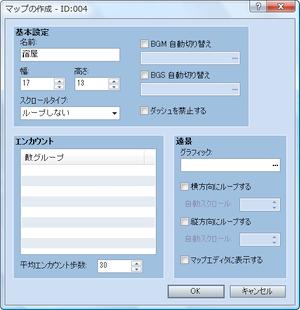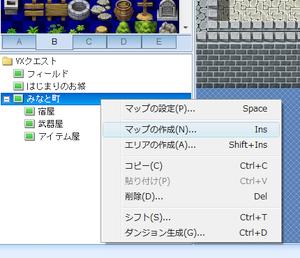第6回 「町を作ってみよう」
初心者向けRPGツクールVX講座、第6回目です。
第5回では、データベースを呼び出して主人公キャラクターを作ってみました。
今回はゲーム本編に作成に戻って町を作ります。
STEP13.「みなと町」を作ろう
第1回で作ったメモを確認すると「はじまりのお城」の次は「みなと町」です。まずはマップを描くところから始めましょう。
マップの役割を考える
マップを描き始めたらあれもこれも入れたくなって、気がつくとマップサイズが大きくなってしまっていた……なんてことがよくあります。大きいマップと聞くと、なんとなくやり応えがありそうなイメージですが、無意味に広いだけのマップでは「遊びにくい」とプレイヤーから嫌われてしまいます。
まずはマップの役割を考えてみましょう。たとえば、お城なら王様が住んでいる場所、王様と会話をする場所、といった感じです。それでは、みなと町の場合はどうでしょうか?
箇条書きにしてみましょう。
- 情報を集める
- お店で買い物をする
- 港がある(船着場がある)
大きく分けるとこの3つになります。そのうちマップを描くときに関係ありそうなのはお店と港です。つまり「みなと町」のマップには最低限この2つが含まれていればよいことになります。この条件を満たすマップを描いてみることにしましょう。
「みなと町」マップの設定
「みなと町」という名前の新規マップを作成します。マップサイズは、初期値の幅17、高さ13のままでよいでしょう。サイズが小さすぎない?と思われるかもしれませんが、役割だけで考えるならばこの大きさでも十分に表現できます。
BGMは「Town1」の曲を選びました。ここで、ひとつ新しい演出に挑戦しましょう。BGSの項目にチェックを入れて「Sea」の曲を選びます。BGSというのはBGMと一緒に演奏させることができる、風の音や水滴の音のような環境音のことです。今回選んだ「Sea」は波の音。海に近い町をイメージしています。これで町のBGMに波の音(BGS)が加わります。
※ここではBGMとして「Town1」を、BGSとして「Sea」の曲を選びましたが、RPGツクールVXの体験版にはこれらの曲は入っていません。体験版をご利用の方はご注意ください。
マップの描画
![]()
[モード]を[マップ]にします。
タイルセットAから町の下地となる天井、壁、床を選んで並べていきます。港町なので、町の右側に海に面した“船着場”の部分を作りました。
輪郭が決まったら、次は建物などを配置していきます。建物の屋根、壁はタイルセットAにあるものを、窓や木箱などはタイルセットBにあるものを使いました。
建物はそれぞれ宿屋、武器屋、アイテム屋として使います。タイルセットBにある看板を設置してあげましょう。
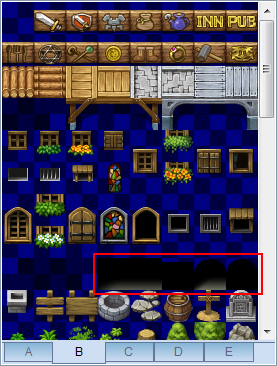
●“出入口”を表すタイル
建物に出入口をつければ「みなと町」は完成です。タイルセット上では分かりにくいですが、赤く囲まれたのが“出入口”を表すタイルとなります。
フィールドマップとつなげる
マップが描けたら「はじまりのお城」のときと同じく、フィールドマップと行き来ができるようにしましょう。
[モード]を[イベント]にして、マップの出口(ここでは006,012のマス)にカーソルを合わせて右クリック。ポップアップメニューから[イベントの簡単設定]の[場所移動]を選びます。
移動先のマップには「フィールドマップ」を指定、移動先の座標として(011,012)のマスをダブルクリックします。これでみなと町(006,012)からフィールドマップ(011,012)へ移動できるようになりました。
同様の手順で、フィールドマップ(011,012)からみなと町(006,012)へ移動できるようにもしておきましょう。
STEP14.マップツリーを活用しよう
次に「みなと町」に配置したお店の中に入れるようにしましょう。そのためには、新しく店内用のマップを描く必要があります。

●マップツリーで関連付けられた状態
「宿屋」という名前のマップを新規作成します。ここで「みなと町」のマップを選択した状態でマップの新規作成を行なってみましょう。すると「みなと町」から少し右下にずれた位置に新しいマップが作られます。これはマップツリーというもので「みなと町」と「宿屋」のマップが親子関係として関連付けられたことを表しています。この場合「みなと町」が親で「宿屋」が子という扱いになります。親子関係にするメリットは、関係のあるマップ同士をひとつのグループにしておける点です。マップが増えてくると、各マップのつながりや関連性が複雑になってきて整理がつかなくなってしまうことがあります。このマップツリーを利用することで見た目にわかりやすく整理できて、あとから管理しやすくなります。そのほかBGMなどの設定情報が親マップから子マップへ引き継がれるといったメリットもあります。
マップサイズは初期値の幅17、高さ13のままにしています。マップツリーの親子関係により親マップである「みなと町」と同じ「Town1」の曲が自動的に演奏されるようになるので、ここではBGMの項目を設定しませんでした。
それでは実際にマップを描いていきます。
![]()
[モード]を[マップ]にします。
タイルセットAから、それぞれ屋内を表現するのに合う天井、壁、床を選んで並べます。次に宿屋らしい装飾を加えていきましょう。どのマップを描くときにもいえることなのですが、コツは“それっぽく”見せることです。たとえば宿屋ならベッドをたくさん並べてみる、アイテム屋なら売っている商品を並べてみる……など。これといった決まりがないので、最初は戸惑ってしまうかもしれませんが、慣れてくるとけっこう楽しい作業になります。
同じ手順で「武器屋」、「アイテム屋」のマップを作ってみましょう。
マップツリー上で「みなと町」を選んだ状態でマップの新規作成を行なえば「宿屋」と同じく「みなと町」と親子関係のマップを作ることができます。マップサイズやBGMの設定も「宿屋」と同じ内容にします。
STEP15.イベントの簡単作成「扉」を使ってみる
マップができたら忘れずにマップ同士をつないでおきましょう。これまでマップをつなげるときには[イベントの簡単設定]→[場所移動]を使いましたが、ここで新しい機能に挑戦します。
![]()
マップツリーから「みなと町」のマップを選び、[モード]を[イベント]にします。
次に宿屋の入口にカーソルを合わせて右クリック。ポップアップメニューから[イベントの簡単設定]→[扉]を選択してください。
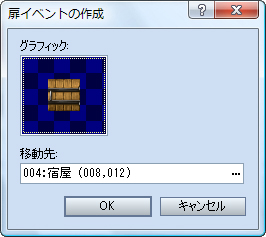
●[扉]のダイアログ
移動先の座標を指定する点は[場所移動]と同じですが、[扉]ではグラフィックを指定することができます。『RPGツクールVX』では扉のグラフィックに開閉のアニメーションパターンが用意されており、ここで扉の絵を選ぶと「カチャ」と開いて中(ここでは「宿屋」)に移動する扉がつけられるのです。移動先には「宿屋」のマップの(008,012)を指定しておきます。
反対に「宿屋」(008,012)から「みなと町」(003,009)への場所移動には、扉の絵は必要ありませんので[イベントの簡単設定]の[場所移動]で作成します。
同じ手順で「武器屋」、「アイテム屋」の入口も作ってみましょう。
マップの数が増えてくると、マップ移動の設定を見落としやすくなります。面倒でもマップ同士がきちんと行き来できるか、テストプレイで確認しておくようにしましょう。
第6回はここまでです。いまは無人の町なのでちょっとさびしいですが、第7回で町の人やお店の人を作っていきます。
※RPGツクールVX体験版では[プロジェクトを開く]の機能を使うことができません。こちらのサンプルデータを読み込むためにはRPGツクールVX製品版が必要となります。あらかじめご了承ください。